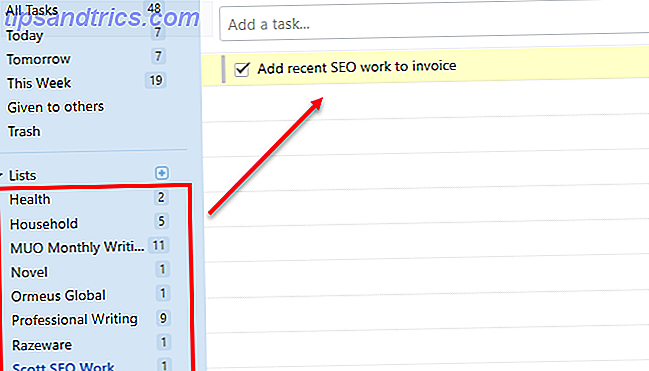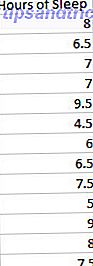No es ningún secreto que hay varias industrias vigilando sus cuentas de redes sociales. ¿Por qué estas 7 industrias están espiando en sus publicaciones de redes sociales? ¿Por qué estas 7 industrias están espiando sus publicaciones en redes sociales? La mayoría de su vida probablemente esté disponible en sus redes sociales cuentas ¿Pero sabes quién los está mirando? Estas siete industrias están vigilando de cerca tus publicaciones. Lee mas . Y mantener sus cuentas de redes sociales completamente privadas puede ser una tarea abrumadora.
Pero a pesar de que no puedes evitar que las redes sociales conozcan mucha privacidad en Facebook: 25 cosas que la red social sabe de ti Privacidad en Facebook: 25 cosas que la red social sabe de ti Facebook conoce una cantidad sorprendente de nosotros, información que voluntariamente ofrecemos. A partir de esa información, puede ser ubicado en un grupo demográfico, sus "Me gusta" grabados y las relaciones monitoreadas. Aquí hay 25 cosas que Facebook sabe acerca de ... Lea más acerca de usted, al menos, puede asegurarse de que su contenido sea visto solo por aquellos con quienes desea compartirlo.
Gorjeo
Para hacer que su perfil de Twitter sea privado, haga clic en su foto de perfil y haga clic en Configuración y privacidad . A continuación, vaya a la pestaña Privacidad y seguridad y asegúrese de que Protect my Tweets está marcado.
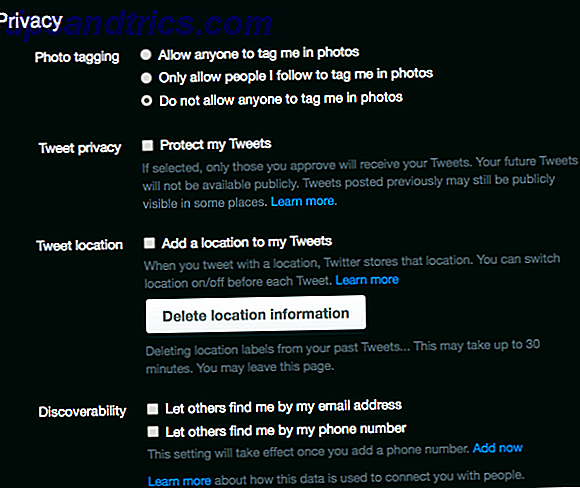
Cualquiera que ya te esté siguiendo en Twitter podrá ver tus tweets, pero podrás aprobar futuros seguidores. Si hay seguidores que desea eliminar de su lista, puede hacerlo bloqueándolos. Vaya a su perfil, haga clic en los tres puntos junto al botón Seguir y haga clic en Bloquear @nombre de usuario .
El mismo ajuste se puede encontrar en la aplicación oficial de Twitter yendo a su perfil y presionando Configuración . Los usuarios de Android pueden tocar su foto de perfil para abrir el menú e ir a Configuración y privacidad . Los usuarios de iOS tocan la llave.
Ve a Privacidad y seguridad y asegúrate de que Protect my tweets esté activado . Otras configuraciones útiles en la pestaña Privacidad y seguridad le permiten:
- Evite que los usuarios lo etiqueten en fotos.
- Evite que Twitter agregue su ubicación a sus tweets.
- Elimina la información de ubicación que ya has compartido.
- Evite que las personas lo encuentren usando su dirección de correo electrónico o número de teléfono.
Si desea que su cuenta de Instagram sea privada, deberá usar la aplicación móvil. Ve a tu perfil y toca el botón de configuración:
- Para usuarios de iOS:

- Para usuarios de Android:

Luego desplácese hacia abajo a la cuenta privada y asegúrese de que esté activada.
Con Pinterest, no puedes hacer que todo tu perfil sea privado. Pero hay algunas cosas que puede hacer para obtener una experiencia de Pinterest totalmente privada.
En primer lugar, al crear tableros nuevos, puede hacer que sean privados. La forma más fácil de hacerlo es ir a su perfil (haga clic en su foto de perfil) y asegúrese de estar en la pestaña Boards. Haga clic en el botón grande Crear tablero, ingrese el nombre y asegúrese de que el secreto esté activado. De esta manera, nadie puede ver el tablero sino usted.

Si quieres que ciertos usuarios de Pinterest vean tus foros privados, puedes invitarlos. Pero eso significa que también podrán fijar elementos en el tablero.
También puede hacer que las juntas públicas existentes sean privadas yendo a la página de las Placas de Pinterest, desplazándose a la pizarra que desea ocultar, y haciendo clic en el botón Editar .
Snapchat
Con Snapchat, puede limitar quién puede contactarlo y ver sus historias solo para sus amigos. En su teléfono, toque el botón Configuración (la llave inglesa), desplácese hacia abajo para Administrar quién puede contactarme y configúrelo en Mis amigos . También debe configurar Administrar quién puede ver mi historia a Mis amigos .
Puede crear una configuración personalizada para quién puede ver sus publicaciones de Snapchat y bloquear ciertos contactos para que no vean sus historias también.
Al igual que Pinterest, no puede hacer que su perfil de LinkedIn sea completamente privado, lo que tiene sentido para el tipo de red que es. Pero usted tiene acceso a algunas características de privacidad bastante robustas.
Si no desea que su perfil de LinkedIn aparezca en los motores de búsqueda o sitios de terceros, haga clic en su foto de perfil, vaya a Privacidad y Configuración y haga clic en la pestaña Privacidad . Hay tres secciones con configuraciones de privacidad relevantes para mantener su perfil privado:
- Privacidad del perfil
- Bloquear y Esconder
- Buscando trabajo
En Profile Privacy puede hacer que su lista de conexiones sea privada, evitar que LinkedIn comparta las modificaciones y notificaciones de su perfil con sus conexiones y elegir navegar en modo privado en LinkedIn. (Eso significa que la gente no sabrá cuándo ve sus perfiles, pero tampoco sabrá quién vio el suyo). También puede eliminar su apellido de su perfil.

La primera opción, Editar su perfil público, es donde puede asegurarse de que las personas que no están en LinkedIn no puedan ver su perfil a menos que hayan iniciado sesión. Abra la configuración y asegúrese de que mi perfil público esté visible para nadie es verificado. Esto también significa que su perfil de LinkedIn no aparecerá en los motores de búsqueda. Alternativamente, puede seleccionar qué partes de su perfil pueden ser vistas por cualquier persona.

¿Quieres que tus actualizaciones públicas solo aparezcan en las conexiones y seguidores? Solo vaya a Blocking and Hiding, y seleccione Your Connections del menú desplegable.

Y finalmente, en Búsqueda de empleo, también puede alternar la configuración. Deje que los reclutadores sepan que está abierto a oportunidades para No.

En Privacidad y publicidad de datos, puede evitar que las personas encuentren su perfil de LinkedIn con su dirección de correo electrónico o número de teléfono. Y puede evitar que LinkedIn muestre su perfil en la página de LinkedIn de su empleador.

Facebook es probablemente el más confuso cuando se trata de descubrir qué es lo privado 4 Configuración vital de privacidad de Facebook que debe verificar ahora 4 Configuración vital de privacidad de Facebook que debe verificar ahora. Facebook ha estado cambiando las opciones de privacidad nuevamente. Como de costumbre, la opción predeterminada es que compartas excesivamente tus datos, así que esto es lo que debes saber para arreglar las cosas. Lea más y lo que no. En un navegador, vaya a la página de configuración de Facebook y haga clic en la pestaña Privacidad . Aquí puede controlar su configuración de contenido y la visibilidad de su perfil en las búsquedas.
Para controlar quién puede ver tus publicaciones, ve a Quién puede ver mis cosas> ¿Quién puede ver tus publicaciones futuras? y haga clic en Editar en el menú desplegable que aparece. Luego seleccione amigos, amigos, excepto ..., amigos específicos o solo usted.
Facebook tendrá esta configuración de manera predeterminada, pero al crear una nueva publicación también puede realizar cambios en esas configuraciones caso por caso haciendo clic en el menú desplegable que indica quién verá la publicación.

Para controlar quién puede enviarle una solicitud de amistad, vaya a la pestaña Quién puede ponerse en contacto conmigo . Haga clic en Editar . La única opción limitada aquí, por desgracia, es limitar las solicitudes de amistad a amigos de amigos.
Si desea controlar quién puede encontrar su perfil en una búsqueda en Facebook, vaya a ¿Quién puede buscarme? Puede limitar las personas que lo pueden encontrar usando su dirección de correo electrónico o su número de teléfono solo a sus amigos (o amigos de amigos).
Para las búsquedas que tienen lugar fuera de Facebook, asegúrese de desmarcar ¿Desea que los motores de búsqueda fuera de Facebook se vinculen a su perfil? Si desactiva esta opción, los motores de búsqueda pueden demorar su perfil. (Y su perfil aún se podrá buscar en Facebook usando su nombre).

En Línea de tiempo y etiquetado puede controlar quién puede publicar cosas en su línea de tiempo y quién puede ver lo publicado en su línea de tiempo (ya sea por usted o por sus amigos). Si desea tener control total sobre lo que aparece en su línea de tiempo, asegúrese de que los mensajes de revisión que los amigos le etiquetan antes de que aparezcan en su línea de tiempo. está habilitado.
Una configuración útil aquí es la posibilidad de ver su perfil como amigos específicos o como público en general. Úselo para asegurarse de que no esté compartiendo información privada inadvertidamente.

Finalmente, en Blocking, puede bloquear por completo a los usuarios de Facebook que no desea que puedan encontrarlo. También puede bloquear mensajes de ciertos usuarios, invitaciones a eventos o aplicaciones, y agregar amigos a su lista restringida . Facebook explica la lista restringida como esta:
Cuando agrega un amigo a su Lista restringida, no verá publicaciones en Facebook que solo comparta con Amigos. Es posible que aún vean cosas que compartas con Público o en la Línea de tiempo de un amigo mutuo, y publiquen que están etiquetados. Facebook no notifica a tus amigos cuando los agregas a tu Lista restringida.
Finalmente, si quiere evitar que las personas a las que no está conectado le sigan en Facebook, en Publicaciones públicas y Quién puede seguirme, asegúrese de que estén configuradas como Amigos .
Comprobar aplicaciones de terceros
Además de mantener sus perfiles de redes sociales en privado, probablemente quiera verificar si sus cuentas están conectadas a otros servicios de terceros. Cómo administrar sus inicios de sesión de Facebook de terceros [Consejos semanales de Facebook] Cómo administrar su cuenta de terceros en Facebook Logins [Weekly Facebook Tips] ¿Cuántas veces ha permitido que un sitio de terceros tenga acceso a su cuenta de Facebook? A continuación, le indicamos cómo puede administrar su configuración. Lea más o aplicaciones y revoque el acceso a ellas.
- En Twitter, ve a Configuración > Aplicaciones .
- La configuración de Facebook está en Configuración > Aplicaciones .
- En Instagram, ve a Ajustes > Cuentas vinculadas en tu teléfono.
- Los usuarios de LinkedIn pueden ir a Configuración y privacidad > Socios y terceros .
- En Pinterest, ve a Configuración > Redes sociales .
A continuación, puede revocar el acceso a otras aplicaciones y redes caso por caso.
Mantenga sus redes sociales privadas
Incluso si no desea ocultar toda su vida en las redes sociales al público, es una buena idea verificar estas configuraciones. Asegúrate de saber quién puede ver lo que estás haciendo.
Y sin importar cuán privada sea su presencia en línea, no olvide que hay ciertas cosas que no debe compartir en las redes sociales. 9 Cosas que nunca debe compartir en las redes sociales 9 Cosas que nunca debe compartir en las redes sociales Tenga cuidado con qué compartes en las redes sociales porque nunca sabes cuándo algo podría regresar y arruinar tu vida. Incluso los mensajes más inocentes podrían usarse en tu contra. Lee mas .
¿Qué consejos y trucos puede compartir para mantener privadas sus cuentas de redes sociales? Háganos saber en los comentarios.